Ubuntu 21.10 安装NVIDIA(英伟达)显卡驱动@TOC
Ubuntu 21.10 安装NVIDIA(英伟达)显卡驱动
笔记本安装了最新的ubuntu操作系统,版本为21.10。安装系统时可以双屏,自己又想安装独立显卡的驱动,但是使用系统自带的软件商店安装nvidia显卡驱动后,反而无法双屏了。
本次安装也并非一帆风顺,图片截图也应该不太全,但是这种方式是可行的,提供一个大致思路。
开始安装
首先关闭bios功能里的“安全启动(securt boot)”
首先关闭bios功能里的“安全启动(securt boot)”
首先关闭bios功能里的“安全启动(securt boot)”
由于我先前安装显卡驱动时失败了,担心影响到后续操作,可以使用以下命令移除安装失败的驱动
sudo apt-get purge nvidia*
一、使用自带软件(Software&Updates)商店安装
 点击“Apply Changes”后等待,安装完成后如下图所示,重启。
点击“Apply Changes”后等待,安装完成后如下图所示,重启。
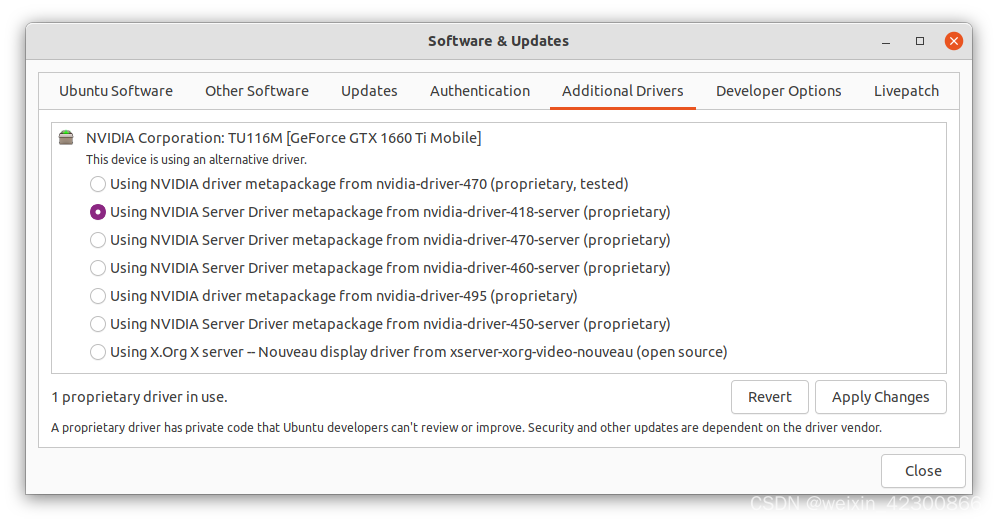
dengyong@Mi-Gaming:~$ nvidia-smi
NVIDIA-SMI has failed because it couldn't communicate with the NVIDIA driver. Make sure that the latest NVIDIA driver is installed and running.
dengyong@Mi-Gaming:~$ ls /usr/src | grep nvidia
nvidia-495.44
dengyong@Mi-Gaming:~$ sudo apt install dkms
[sudo] password for dengyong:
Reading package lists... Done
Building dependency tree... Done
Reading state information... Done
dkms is already the newest version (2.8.4-4ubuntu1).
dkms set to manually installed.
0 upgraded, 0 newly installed, 0 to remove and 0 not upgraded.
dengyong@Mi-Gaming:~$ sudo dkms install -m nvidia -v 495.44
Module nvidia/495.44 already installed on kernel 5.13.0-22-generic/x86_64
dengyong@Mi-Gaming:~$ nvidia-smi
NVIDIA-SMI has failed because it couldn't communicate with the NVIDIA driver. Make sure that the latest NVIDIA driver is installed and running.
到这里还是不行,怀疑刚刚安装软件过程有问题,更新系统后尝试上述命令后还是不行。
打开"NVIDIA X Server Setting"显示如下图,无法调整高级选项说明安装失败。
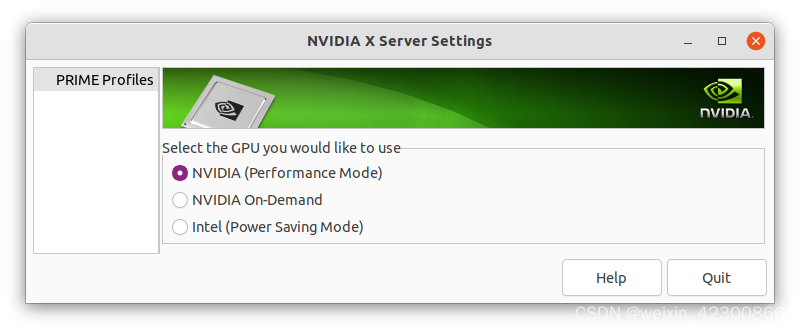
二、官网下载驱动程序安装
NVIDIA官网链接: https://www.nvidia.cn/Download/index.aspx?lang=cn#.
- 安装依赖
使用如下命令
sudo apt-get install libprotobuf-dev libleveldb-dev libsnappy-dev libopencv-dev libhdf5-serial-dev protobuf-compiler -y
sudo apt-get install --no-install-recommends libboost-all-dev -y
sudo apt-get install libopenblas-dev liblapack-dev libatlas-base-dev -y
sudo apt-get install libgflags-dev libgoogle-glog-dev liblmdb-dev -y
-
禁用系统默认nouveau显卡驱动
打开文件 /etc/modprobe.d/blacklist.conf
sudo gedit /etc/modprobe.d/blacklist.conf
在文件末尾写入:blacklist nouveau
options nouveau modeset=0刷新内核
sudo update-initramfs -u
电脑重启,输入下列指令进行确认,若无输出,则禁用成功:
lsmod | grep nouveau
-
配置环境变量
gedit命令打开配置文件:
sudo gedit ~/.bashrc
末尾写入:
export LD_LIBRARY_PATH=/usr/lib/x86_64-linux-gnu:$LD_LIBRARY_PATH
export LD_LIBRARY_PATH=/lib/x86_64-linux-gnu:$LD_LIBRARY_PATH
更新变量:
source ~/.bashrc
-
卸载已安装驱动(避免影响后续安装)
sudo apt-get --purge remove nvidia*
-
退出图形界面(可选)
这一步骤是我看到其他教程有的,但是在我 21.10版本,显示管理器是gdm3,我安装的时候会有让切换桌面管理器的步骤,我选择了lightdm,后面也禁用了这个,但是我按快捷键并没有退出图形化界面,我就正常terminal安装的,所以这一步骤大家视情况而定。
按住ctrl+alt+F1(1-6均可),进入x-server
sudo service lightdm stop
禁用图形界面。
如果提示unit lightdm.service not loaded
则需要安装LightDm:
sudo apt install lightdm
安装完毕后跳出一个界面,选择lightdm,再sudo service lightdm stop。
- 安装驱动
先对对应文件进行授权,然后执行安装程序。
sudo chmod a+x NVIDIA-……………….run*
sudo sh NVIDIA-……………….run* --no-opengl-files --no-x-check --no-nouveau-check
例:
sudo chmod a+x NVIDIA-Linux-x86_64-470.94.run
sudo sh NVIDIA-Linux-x86_64-470.94.run --no-opengl-files --no-x-check --no-nouveau-check
第二项指令的三个参数分别为:
–no-opengl-files 不安装OpenGL文件。这个参数最重要
–no-x-check 安装驱动时不检查X服务
–no-nouveau-check 安装驱动时不检查nouveau
以下为安装过程
 选择“continue installation”
选择“continue installation”
 选择“yes”
选择“yes”
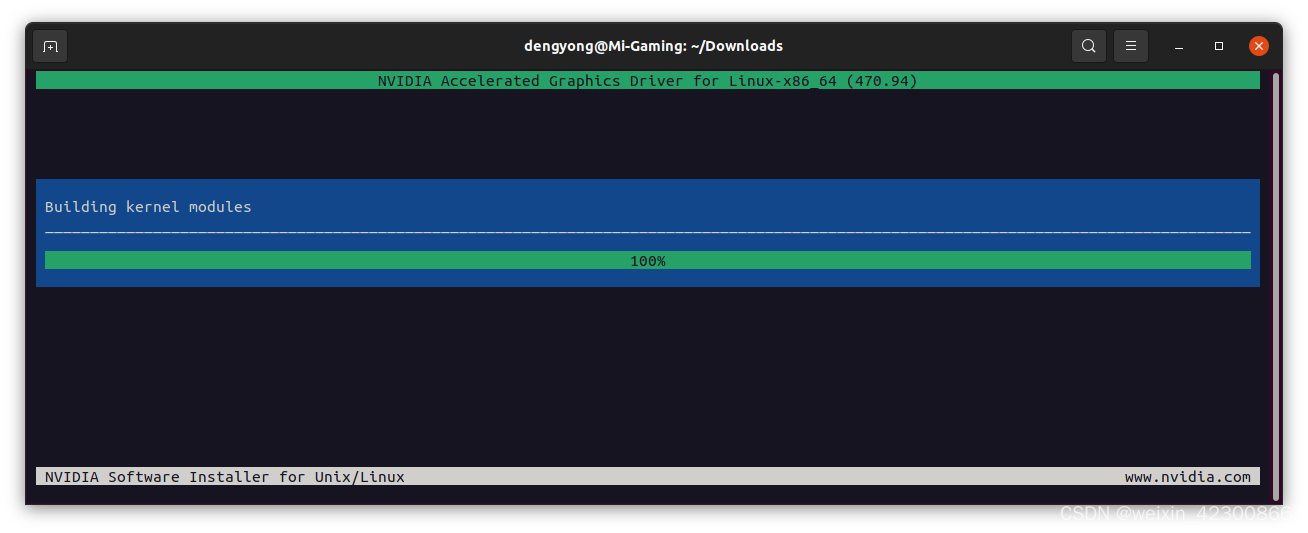
 这里选择NO.
这里选择NO.
 选择yes,等待安装完成,重启。打开NVIDIA X Server Setting 进行验证,只要能显示详细信息就表示安装成功,也可使用nvidia-smi 命令验证。
选择yes,等待安装完成,重启。打开NVIDIA X Server Setting 进行验证,只要能显示详细信息就表示安装成功,也可使用nvidia-smi 命令验证。
dengyong@Mi-Gaming:~/Downloads$ nvidia-smi
Tue Dec 14 23:06:43 2021
+-----------------------------------------------------------------------------+
| NVIDIA-SMI 470.94 Driver Version: 470.94 CUDA Version: 11.4 |
|-------------------------------+----------------------+----------------------+
| GPU Name Persistence-M| Bus-Id Disp.A | Volatile Uncorr. ECC |
| Fan Temp Perf Pwr:Usage/Cap| Memory-Usage | GPU-Util Compute M. |
| | | MIG M. |
|===============================+======================+======================|
| 0 NVIDIA GeForce ... Off | 00000000:01:00.0 Off | N/A |
| N/A 52C P0 22W / N/A | 5MiB / 5944MiB | 0% Default |
| | | N/A |
+-------------------------------+----------------------+----------------------+
+-----------------------------------------------------------------------------+
| Processes: |
| GPU GI CI PID Type Process name GPU Memory |
| ID ID Usage |
|=============================================================================|
| 0 N/A N/A 963 G /usr/lib/xorg/Xorg 4MiB |
+-----------------------------------------------------------------------------+